Ukiran/Pemotongan Laser
Pemotong laser bekerja dengan mengarahkan laser bersama dengan sistem kontrol gerak untuk mengikuti pola yang akan dipotong dari selembar bahan. Laser meleleh, membakar, menguapkan bahan, atau dipotong oleh semburan gas, meninggalkan permukaan akhir yang halus di tempat pemotongan.
Pemotong RDWork v8 kami dapat menangani lembaran berukuran 24 inci x 36 inci hingga tebal 0,125 inci. Ikuti tautan ini untuk melihat opsi pemesanan yang paling umum digunakan untuk bahan-bahan di atas.
Format yang dapat dikirim ke alat pengiris ini antara lain:
Format vektor: .dxf, .ai, .plt, .dsb
Format bitmap: .bmp, .jpg, .png, .mng
LASER CARA MENGIRIM PEKERJAAN KE PERTANYAAN PEMOTONGAN LASER
Buka tiket di Antrian Lab Boilermaker
Lampirkan file DXF yang akan dipotong (upload lebih cepat jika Anda dapat .zip file)
tambahkan catatan yang ditampilkan
Bahan apa yang akan digunakan?
Jika ada data yang akan diukir termasuk
warna item yang akan diukir (jika tidak, semuanya akan dipotong melalui kedalaman material)
atur kedalaman ukiran
BAGAIMANA MENYIAPKAN FILE UNTUK DIKIRIM KE PEMOTONG LASER
Dari NX
Buat bentuk yang ingin Anda potong sebagai sketsa di NX. Tidak ada yang lain, seperti geometri padat harus ada di file .prt.
Sketsa harus dalam lingkaran untuk memastikan bahwa profil akan dengan mudah terlepas dari lembaran yang dipotong.
Jika Anda memiliki garis konstruksi di sketsa Anda – HAPUS! Bahkan jika mereka terlihat berlapis-lapis, mereka akan muncul di file yang diekspor!
Jika Anda menginginkan bentuk atau garis terukir (potong hanya sebagian melalui ketebalan bahan) buat sketsa lain untuk benda tersebut.
Ubah warna garis terukir menjadi warna yang berbeda dari yang akan dipotong, seperti yang ditunjukkan pada contoh di sebelah kanan.
Klik pada sketsa
Pilih ikon Edit Tampilan
Klik pada warna saat ini
Pilih Merah, ID 186
tekan oke
Atur tampilan yang akan menampilkan sketsa data ke layar agar aktif.
Di bawah Tampilan Model di Navigator Bagian, klik dua kali pada tampilan untuk mengarahkan sketsa. default, tampilan Trimetrik diatur ke tampilan Kerja.
Dari menu File pilih Export lalu AutoCAD DXF/DWG
Dari CATIA V5
Buat bentuk yang ingin Anda potong sebagai sketsa di V5. Keluarkan bentuk itu untuk membuat geometri yang kokoh.
Buat file Gambar baru. Ukuran lembaran tidak masalah.
Dari menu Sisipkan pilih > Tampilan > Proyeksi > Tampilan Depan Lanjutan.
Klik kanan pada batas tampilan atau nama tampilan di pohon gambar dan pilih Properties
Hapus centang opsi Tampilan Tampilan Bingkai dan Tekan OK
Hapus label tampilan yang menunjukkan skala dengan mengkliknya dan menekan tombol hapus.
Teks dapat ditambahkan menggunakan alat Teks. Ubah Properties-nya sehingga Warna Garis dan Kurva berbeda dengan warna garis yang akan dipotong kanan, seperti terlihat pada gambar di sebelah kanan.
Ekspor dengan memilih File > Save As dan atur Save as type ke dxf (*.dxf)
Untuk harga jasa cutting laser acrylic ada yang murah dan ada yang mahal, harga ditentukan dari lamanya proses cutting dan grafirnya biasanya semakin rumit desain akan semakin mahal. Harga ditiap jasa cutting laser berbeda karena mesin yang mereka gunakan juga berbeda beda. Namun sobat harus punya prinsip kalua membuat produk kualitas lah harus diutamakan, semakin sobat menjaga kualitas maka kepercayaan pelanggan sobat akan semakin tinggi dan itu artinya merekan akan kembali memesan lagi dikemudian harinya.
Kami adalah salah satu penyedia jasa cutting laser acrylic murah di jogja yang selalu mengedepankan kualitas, prinsip kami untung sedikit tidak apa apa yang penting bisa kerjasama dengan waktu yang lama. Kami membangun kerjasama dengan kepercayaan dan hasil yang sesuai keinginan. Dari prinsip tersebut banyak Kantor Dinas daerah jogja maupun luar daerah telah menjadi pelanggan tetap kami.
Kami menerima jasa cutting dan grafir akrilik, kulit, tumbler dan lain lain dengan selalu mengedepankan kualitas hasil cutting and engraving.
Kantor kami berada di :
4CW2+QV Wirokerten, Kabupaten Bantul, Daerah Istimewa Yogyakarta
Kantor kami buka mulai hari
senin sampai sabtu
jam 09.00-17.00 WIB.


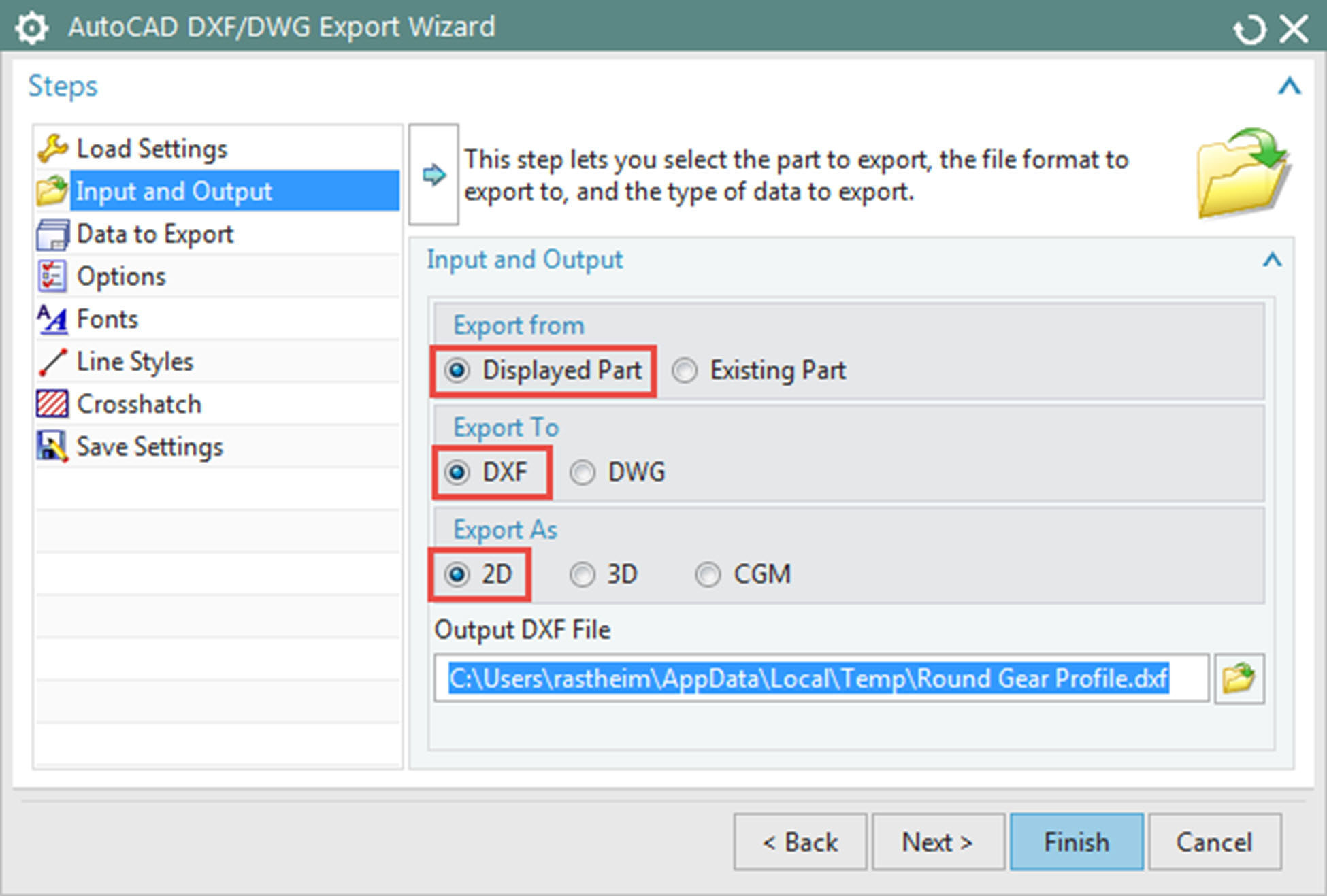

Komentar
Posting Komentar